TC10二层安装V2.0
TC10.1 部署手册——Teamcenter10安装说明
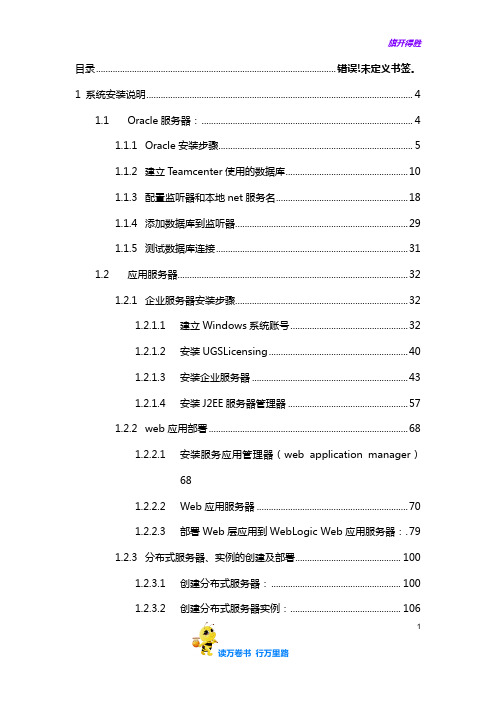
目录.................................................................................................... 错误!未定义书签。
1 系统安装说明 (4)1.1Oracle服务器: (4)1.1.1Oracle安装步骤 (5)1.1.2建立Teamcenter使用的数据库 (10)1.1.3配置监听器和本地net服务名 (18)1.1.4添加数据库到监听器 (29)1.1.5测试数据库连接 (31)1.2应用服务器 (32)1.2.1企业服务器安装步骤 (32)1.2.1.1建立Windows系统账号 (32)1.2.1.2安装UGSLicensing (40)1.2.1.3安装企业服务器 (43)1.2.1.4安装J2EE服务器管理器 (57)1.2.2web应用部署 (68)1.2.2.1安装服务应用管理器(web application manager)681.2.2.2Web应用服务器 (70)1.2.2.3部署Web层应用到WebLogic Web应用服务器:.791.2.3分布式服务器、实例的创建及部署 (100)1.2.3.1创建分布式服务器: (100)1.2.3.2创建分布式服务器实例: (106)11.2.3.3部署分布式服务器实例到阿帕奇服务器: (112)1.2.3.4TC8.1 四层客户端可视化工具的安装:错误!未定义书签。
1.2.3.5TC8.1Office深度集成的安装: ....... 错误!未定义书签。
1.2.4四层客户端下载安装 (119)1.2.5业务建模器安装步骤 (119)1.3备份与还原 (126)1.3.1备份 (126)1.3.1.1数据库备份 (126)1.3.1.2备份Teamcenter Data (128)1.3.1.3备份Teamcenter Volumes (128)1.3.1.4备份BMIDE数据 (128)1.3.1.5备份工作流模板 (128)1.3.1.6备份查询构建 (129)1.3.1.7备份访问规则树 (131)1.3.2还原 (132)1.3.2.1数据库还原(注:除非数据库损坏或系统大版本升级才会使用)1321.3.2.2Teamcenter Data还原 (133)1.3.2.3Teamcenter Volumes还原 (133)1.3.2.4BMIDE数据还原 (133)1.3.2.5工作流模板还原 (133)21.3.2.6查询构建还原 (134)1.3.2.7访问规则树还原 (137)1.4系统日常维护 (138)1.4.1清理系统死进程 (138)1.4.2去除Item rev发布状态 (139)1.4.3流程状态校验 (140)31 系统安装说明1.1先决条件1)安装7版本向上的JRE环境,配置环境变量JRE64_HOME,路径指向安装位置(如果安装32位版本,则配置环境变量JRE_HOME)2)安装7版本向上的JDK环境,配置环境变量JAVA_HOME,路径指向安装路径3)在环境变量Path中增加%JAVA_HOME%\bin路径41.2Oracle服务器:1.2.1Oracle版本要求4)Teamcenter10.1系统要求的Oracle版本为11g R2版本向上1.2.2Oracle安装步骤1)登陆Windows系统,执行Oracle安装程序setup.exe。
Gooxi双路高密度服务器准系统SY204-D24RS-G2用户操作手册说明书

双路高密度服务器准系统Rev1.0本手册为双路高密度服务器准系统SY204-D24RS-G2用户操作手册,主要对本产品的特性参数、系统构成、安装方式进行介绍及说明,Gooxi®的此款高密度服务器支持4个双路服务器节点,该系统基于2U四节点24盘位机箱及G2DCN-B主板的整合。
本手册是供专业系统集成商和个人电脑技术人员参考研究,本产品应仅由经验丰富的技术人员进行安装和维护。
手册构架第一章产品介绍本章节提供了系统主要部件的规格并对G2DCN-B主板及2U四节点24盘位机箱的主要特性进行描述。
第二章系统接口介绍本章节提供了系统接口的细节说明,主要包括主板的IO接口和各个连接器、端子及跳线功能和信息。
第三章详细的节点拆装本章提供了G2DCN-B主板上的处理器、内存、扩展卡安装及说明,安装或拆除处理器、内存、扩展卡和散热器的注意事项,可参考本章节内容。
第四章准系统安装及维护本章提供了本高密度服务器上的各节点的安装及维护说明。
第五章系统上架安装本章描述使用SY204-D24RS-G2高密度服务器准系统上架的必需步骤及注意事项。
版权说明©深圳市国鑫恒宇科技有限公司保留所有权利。
本用户手册包括但不限于其所包含的所有信息都受到著作权法的保护,未经深圳市国鑫恒宇科技有限公司(以下简称“国鑫”)许可,不得有任何仿照、复制、摘抄、转发行等行为或为其他利用。
免责声明国鑫是以“现状”提供本用户手册,在法律的允许范围内,不提供任何明示或暗示的担保及保证,包括但不限于商业畅销性、特定目的适用性、未侵害任何他人权利及任何使用本用户手册或无法使用本用户手册的保证,且国鑫对因使用本用户手册而获取的结果或通过本用户手册所获得的任何信息的准确性或可靠性不提供担保及保证。
由于产品版本升级或其他原因,本用户手册内容会不定期进行更新。
除非另有约定,本用户手册仅作为使用指导,用户应自行承担使用本用户手册的所有风险。
商标声明Gooxi是深圳市国鑫恒宇科技有限公司的商标。
大容量网管安装调试手册
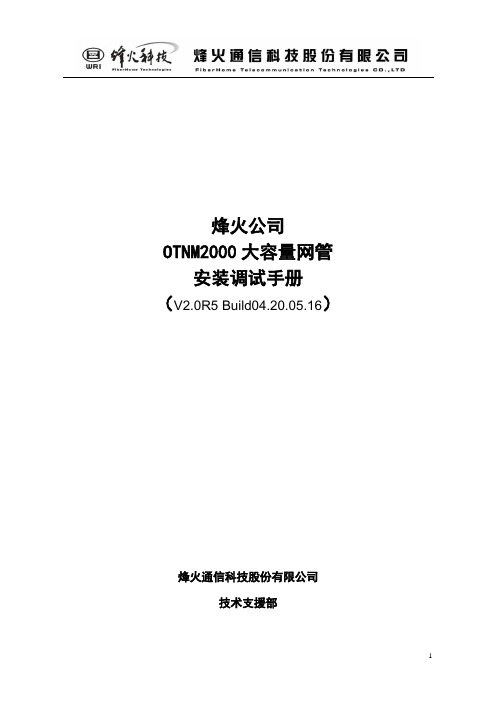
烽火公司OTNM2000大容量网管安装调试手册(V2.0R5 Build04.20.05.16)烽火通信科技股份有限公司技术支援部首先把超级服务器的硬盘分为四个区,C盘安装系统,D盘安装OTNM2000,E盘安装MYSQL 数据库,F盘放置转储的内容。
1)安装数据库,解压后到E盘后,修改my.ini文件,#Path to installation directory. All paths are usually resolved relative to this.basedir=d:/mysql/ 改为e:/mysql/#Path to the database rootdatadir=d:/mysql/Data/ 改为e:/mysql/Data/2)把修改后my.ini文件复制到C:/windows跟目录下,进入运行,输入CMD,在D:\mysql\bin 输入mysqld-max-nt.exe –install,启动mysql服务3)安装OTNM2000,完成后,修改目录D:\OTNM\md\alldb\mysql下文件createalldb.cmd 的参数进行设置:set MYSQLDIR=改为 E:\mysql\data\alldb修改目录D:\OTNM\md\alldb\mysql下my.ini文件的参数进行设置#Path to installation directory. All paths are usually resolved relative to this.basedir=d:/mysql/ 改为e:/mysql/#Path to the database rootdatadir=d:/mysql/Data/ 改为e:/mysql/Data/进入命令行D:\OTNM\md\alldb\mysql,运行createalldb进行清库。
完成设置4 )安装数据库工具SQLyog401.exe,选择默认路径,完成安装后,双击运行该程序时,将下图中的mysql host address填入本机的数据库IP,password填写vislecaina,database 填alldb,选择CONNNECT就可以运行该数据库工具了。
MERCURY水星MR108GP-AC V2.0快速安装指南 1.0.0

PoE•AC一体化路由器电源适配器快速安装指南1.使用电脑连接设备的LAN口,打开浏览器,在地址栏中输入,回车。
2.首次登录时,需设置管理员账号和密码。
2设置路由器如果指示灯显示不正常,请检查连接是否正确。
连接完成后,请检查路由器指示灯是否正常:1连接路由器请按照如下步骤连接路由器:连接网络→连接电源→连接设备→检查指示灯3.登录成功,进入配置向导界面,根据实际需求进行设置。
4.根据设置向导引导,完成配置。
*PoE·AC一体化路由器内置AC(无线控制器)和7口标准PoE供电功能,可统一管理MERCURY AP产品并为其供电,简化家庭无线组网复杂度。
产品尺寸小巧,可部署于家庭信息箱/弱电箱。
附录 常见问题解答无法打开路由器的管理界面()怎么办?请确保计算机为“自动获得IP地址”。
请确保计算机连接的是路由器的LAN口,并且路由器和计算机网口相应的指示灯已亮起。
请打开IE浏览器,在菜单栏选择“工具”→“Internet选项”,然后单击“连接”按钮,确认选择“从不进行拨号连接”,单击“局域网设置”,确认所有选项均无勾选。
请关闭并重新打开浏览器,或者更换不同的浏览器(如火狐、谷歌浏览器)进行尝试。
请更换网线、或者更换其他的计算机进行尝试。
如果经过上述操作仍无法解决问题,请将路由器恢复出厂设置并重新操作。
请分别从以下方面进行检查:请确保路由器的网线连接已按照步骤“1 连接路由器”连接正确,路由器的LAN、WAN口指示灯状态均正常。
请检查按照本指南中“2 设置路由器”设置的上网方式是否符合您的实际线路环境。
如何判断上网方式可参照下表:路由器设置完成后,无法上网怎么办?宽带拨号上网固定IP地址自动获得IP地址帐号和密码IP地址、子网掩码、网关、DNS服务器运营商没有提供任何参数(不用路由器时计算机不需要进行设置即可直接上网)开通网络时,网络运营商提供的上网参数在通电状态下,按住路由器面板的“Reset”按键直到所有指示灯同时亮起后松开。
teamcenter10系统集群安装手册
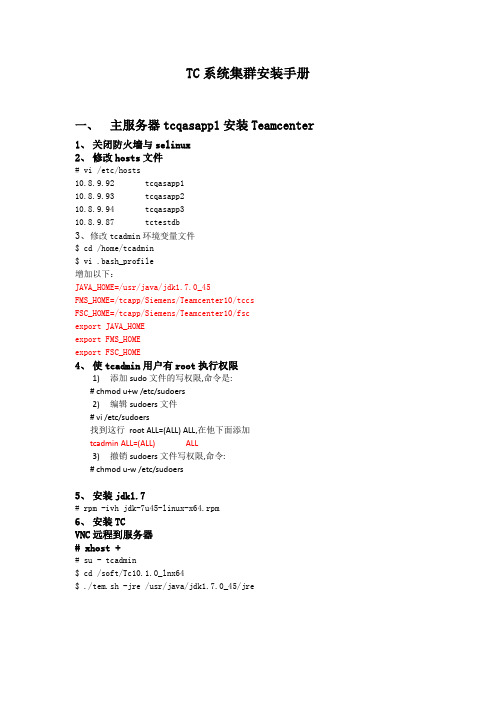
TC系统集群安装手册一、主服务器tcqasapp1安装Teamcenter1、关闭防火墙与selinux2、修改hosts文件# vi /etc/hosts10.8.9.92 tcqasapp110.8.9.93 tcqasapp210.8.9.94 tcqasapp310.8.9.87 tctestdb3、修改tcadmin环境变量文件$ cd /home/tcadmin$ vi .bash_profile增加以下:JAVA_HOME=/usr/java/jdk1.7.0_45FMS_HOME=/tcapp/Siemens/Teamcenter10/tccsFSC_HOME=/tcapp/Siemens/Teamcenter10/fscexport JAVA_HOMEexport FMS_HOMEexport FSC_HOME4、使tcadmin用户有root执行权限1)添加sudo文件的写权限,命令是:# chmod u+w /etc/sudoers2)编辑sudoers文件# vi /etc/sudoers找到这行root ALL=(ALL) ALL,在他下面添加tcadmin ALL=(ALL) ALL3)撤销sudoers文件写权限,命令:# chmod u-w /etc/sudoers5、安装jdk1.7# rpm -ivh jdk-7u45-linux-x64.rpm6、安装TCVNC远程到服务器# xhost +# su - tcadmin$ cd /soft/Tc10.1.0_lnx64$ ./tem.sh -jre /usr/java/jdk1.7.0_45/jre修改安装路径/tcapp/Siemens/Teamcenter10输入操作系统用户tcadmin的密码增加license服务器7、Web_Tier安装# su - tcadmin$ cd /tcapp$ mkdir webroot$ cd webroot$cat /soft/Tc10.1.0_lnx64/Web_tier/INSTALL_TCWEB.TZ | gzip -d | tar xvf –(将/soft/Tc10.1.0_lnx64/Web_tier/INSTALL_TCWEB.TZ解压并拷贝到当前目录)$ ./inswebTreeCache Peers:tcqasapp1[17800],tcqasapp2[17800],tcqasapp3[17800] Tclocal:zh_CN8、 Weblogic 安装与配置# su – tcadmin$ cd /soft/Tc10.1.0_lnx64$ /usr/java/jdk1.7.0_45/bin/java -jar wls1036_generic.jarWeblogic用户密码:root_admin启动weblogic$ cd /tcapp/weblogic/user_projects/domains/base_domain/bin $ ./startWebLogic.sh$ cd /tcapp/weblogic/user_projects/domains/base_domain/bin $ ./stopWebLogic.sh$ ./startWebLogic.sh & (增加&符号后台运行)在浏览器打开http://10.8.9.88:7001/console/login/LoginForm.jsp输入路径/tcapp/webroot/WebTier/deployment/tc.ear9、启动pool_manager$ cd /tcapp/Siemens/Teamcenter10/pool_manager/confs/config1 $ ./mgrstart & (加&符号表示后台运行)$ ./mgrstop$ ./mgrstart & (加&符号表示后台运行)10、四层瘦客户端验证在客户端电脑(win7 64位)打开IE浏览器,输入以下地址http://10.8.9.92:7001/tc/webclient/11、 分发服务配置$ cp /soft/Tc10.1.0_otw/icd/* /tcapp/webroot/icd/ $ cd /tcapp/webroot/ $ ./insweb\\10.8.4.32\software\tcvis\Teamcenter_Visualization_10_1_win64.12、Weblogic部署分发服务创建一个目录WEB-INF,并在里面创建两个文件web.xml,weblogic.xml$ cd /tcapp/webroot/DisServerIstance/webapp_root/otwweb$ mkdir WEB-INF$ cd WEB-INF$ vi web.xml<!DOCTYPE web-app PUBLIC "-//Sun Microsystems,Inc. //DTD Web Application 2.3//EN""/dtd/web-app_2_3.dtd"><web-app></web-app>$ vi weblogic.xml<!DOCTYPE weblogic-web-app PUBLIC "-//BEA Systems, Inc. //DTD Web Application8.1//EN" "/server/wls810/dtd/weblogic810-web-jar.dtd"><weblogic-web-app><context-root>/</context-root><container-descriptor><prefer-web-inf-classes>true</prefer-web-inf-classes></container-descriptor></weblogic-web-app>登录weblogic界面http://10.8.9.92:7001/console路径:/tcapp/webroot/DisServerIstance/webapp_root/otwweb测试路径:http://10.8.9.90:7001/otw.html13、Apache配置(如果使用radware负载均衡,则不用安装) # cd /etc/httpd/conf# vi httpd.confServerRoot "/etc/httpd"ServerName tcqasapp1:80DocumentRoot "/tcapp/webroot/DisServerInstance/webapp_root/otwweb" 重新启动apache14、启动TC服务1、启动apache# Service httpd restart2、启动weblogic$ cd /tcapp/weblogic/user_projects/domains/base_domain/$ ./startWebLogic.sh$ cd /tcapp/weblogic/user_projects/domains/base_domain/bin$ ./stopWebLogic.sh$ ./startWebLogic.sh & (增加&符号后台运行)3、启动Pool_manager$ cd /tcapp/Siemens/Teamcenter10/pool_manager/confs/config1$ ./mgrstart & (加&符号表示后台运行)$ ./mgrstop$ ./mgrstart & (加&符号表示后台运行)4、启动DisServer$ cd /tcapp/webroot/DisServer/webapp_root$ ./start_rmi$ ./start_server &二、从服务器tcqasapp2安装Teamcenter1.关闭防火墙与selinux2.修改hosts文件# vi /etc/hosts10.8.9.92 tcqasapp110.8.9.93 tcqasapp210.8.9.94 tcqasapp310.8.9.87 tctestdb3.修改tcadmin环境变量文件$ cd /home/tcadmin$ vi .bash_profile增加以下:JAVA_HOME=/usr/java/jdk1.7.0_45FMS_HOME=/tcapp/Siemens/Teamcenter10/tccsFSC_HOME=/tcapp/Siemens/Teamcenter10/fscexport JAVA_HOMEexport FMS_HOMEexport FSC_HOME4.使tcadmin用户有root执行权限4)添加sudo文件的写权限,命令是:# chmod u+w /etc/sudoers5)编辑sudoers文件# vi /etc/sudoers找到这行root ALL=(ALL) ALL,在他下面添加tcadmin ALL=(ALL) ALL6)撤销sudoers文件写权限,命令:# chmod u-w /etc/sudoers5.安装jdk1.7# rpm -ivh jdk-7u45-linux-x64.rpm6.安装TC# xhost +# su - tcadmin$ cd /soft/Tc10.1.0_lnx64$ ./tem.sh -jre /usr/java/jdk1.7.0_45/jre。
TC10需求管理安装配置
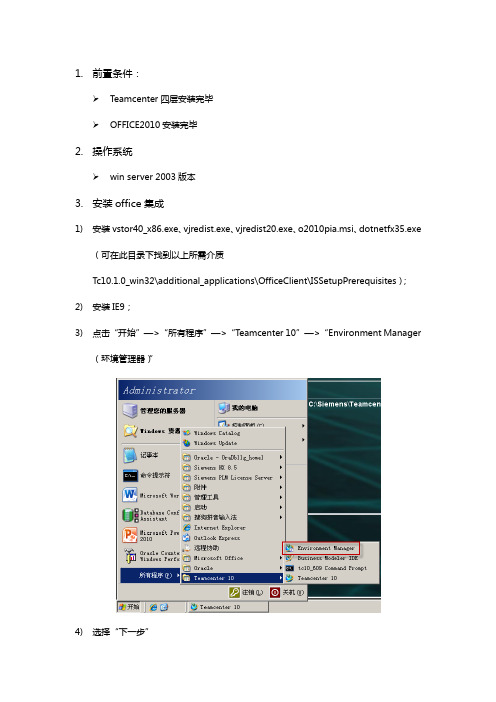
1.前置条件:
Teamcenter四层安装完毕
OFFICE2010安装完毕
2.操作系统
win server 2003版本
3.安装office集成
1)安装vstor40_x86.exe、vjredist.exe、vjredist20.exe、o2010pia.msi、dotnetfx35.exe
(可在此目录下找到以上所需介质
Tc10.1.0_win32\additional_applications\OfficeClient\ISSetupPrerequisites);
2)安装IE9;
3)点击“开始”—>“所有程序”—>“Teamcenter 10”—>“Environment Manager
(环境管理器)”
4)选择“下一步”
5)选择“下一步”
6)选择“下一步”
7)选择“下一步”
8)在功能部件页面,选择“扩展”—>“企业知识管理”—>“Teamcenter Client for
Microsoft Office”;选择“扩展”—>“系统工程与需求”—>“Teamcenter Extensions for Microsoft Office”
9)默认“下一步”,直至安装结束
10)双击打开一个空白word文件,第一次加载时间较长(加载TC菜单按钮并验证)。
11)切换到Teamcenter标签页,选择“当前设置”—>“登录”按钮。
12)输入用户名和密码,点击登录
4.安装需求管理模块(TC10更名为系统工程)
1)选择“需求管理”模块,下一步,默认安装完毕
2)启动TC,打开需求管理模块。
W541U V2.0 用户手册
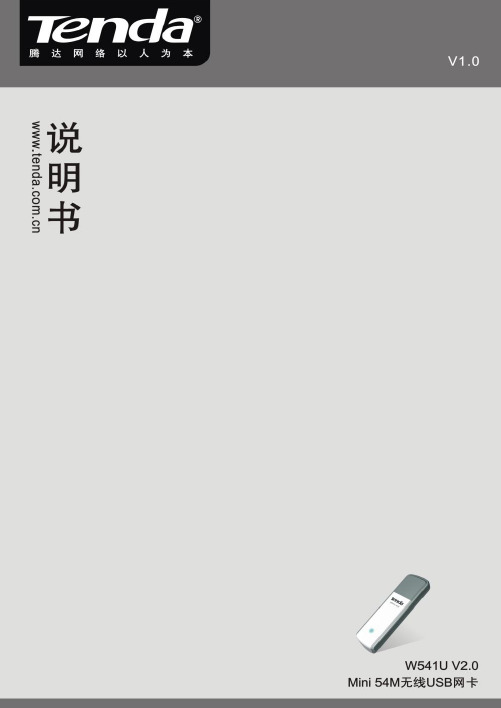
版权声明是深圳市吉祥腾达科技有限公司注册商标。
文中提及到的其它商标或商品名称均是他们所属公司的商标或注册商标。
本产品的所有部分,包括配件和软件,其版权属深圳市吉祥腾达科技有限公司所有,在未经过深圳市吉祥腾达科技有限公司许可的情况下,不得任意拷贝、抄袭、仿制或翻译成其它语言。
本手册中的所有图片和产品规格参数仅供参考,随着软件或硬件的升级会略有差异,如有变更,恕不另行通知,如需了解更多产品信息,请浏览我们公司网站:目录第一章产品简介 (1)1.1 产品特性 (1)1.2 产品应用 (2)1.3 安全警示 (3)1.4 指示灯描述 (3)1.5 物品清单 (3)第二章安装指南 (4)第三章客户端应用程序使用 (9)3.1 Station Mode (客户端模式) (10)3.2 AP Mode (17)附录 (22)附录一:相关技术名词解释 (22)附录二:产品规格 (24)附录三:设置PSP (25)第一章产品简介W541U V2.0无线USB网卡支持IEEE 802.11g、IEEE 802.11b标准,无线传输速率高达54Mbps。
W541U V2.0支持WPS一键加密功能,轻松保障您的无线网络安全;支持Soft AP 功能,方便您快速组建无线局域网;支持PSP、WII、NDS连接Internet及Xlink Kai,让您享受联网对战的乐趣;支持中文SSID,方便接入各种无线网络;真正支持WMM,让您的语音视频更流畅。
总之,W541U V2.0是一款信号好、传输距离远、性能稳定、性价比极高的11G无线网卡。
1.1产品特性●符合IEEE 802.11g、IEEE 802.11b标准;●提供USB2.0接口;●最大传输速度可达54Mbps;●自动侦测网络及变换传输速率;●提供两种工作模式:集中控制式(Infrastructure)和对等式(Ad-Hoc);●支持Soft AP功能,方便您快速组建无线局域网;●支持PSP、WII、NDS连接Internet及Xlink Kai,让您享受联网对战的乐趣;●支持64/128位WEP数据加密;支持WPA/WPA2等加密方式;●支持WPS一键加密功能,使您无须再记录烦琐的密码;●真正支持WMM,让您的语音视频更流畅;●支持中文SSID,更方便您的使用;1.2产品应用54M 无线网卡为无线访问提供快速、可靠、低成本的解决方法。
USR10-10v2 用户手册

USR10-10v2用户手册深圳市新格林耐特通信技术有限公司版权声明版权所有2001-2013,深圳市新格林耐特通信技术有限公司,保留所有权利。
使用本产品,表明您已经阅读并接受了 EULA 中的相关条款。
如有变更,恕不另行通知。
遵守所生效的版权法是用户的责任。
在未经深圳市新格林耐特通信技术有限公司明确书面许可的情况下,不得对本文档的任何部分进行复制、将其保存或引进检索系统;不得以任何形式或任何方式(电子、机械、影印、录制或其他可能的方式)进行商品传播或用于任何商业、赢利目的。
深圳市新格林耐特通信技术有限公司拥有本文档所涉及主题的专利、专利申请、商标、商标申请、版权及其他知识产权。
在未经深圳市新格林耐特通信技术有限公司明确书面许可的情况下,使用本文档资料并不表示您有使用有关专利、商标、版权或其他知识产权的特许。
此处所涉及的其它公司、组织或个人的产品、商标、专利,除非特别声明,归各自所有人所有。
感谢您使用深圳市新格林耐特通信技术有限公司的多WAN口全千兆企业级路由器(以下文本中简称本产品)。
本产品可以接入不同的ISP线路,满足您不同的需求。
支持多WAN 口流量负载均衡以及线路冗余备份,将宽带连接达到最高效。
本产品为您提供了高效的网络安全。
由于拥有强大的防火墙保护,可监控来自Internet 的包,过滤对局域网内服务器的非法请求,过滤黑客对局域网IP地址和端口的扫描,以防止外来的恶意攻击。
还能通过IP地址和MAC地址的绑定功能,防止IP地址被盗,使您的网络更加安全稳定。
WEB界面实时监控和管理局域网内的流量和用户,通过智能流控及IP流控完美分配局域网多用户对外网资源的使用。
除此之外,本产品还具有舒适的界面,结合简易的设置接口,让用户能很快的完成设置,让用户使用起来更方便快捷。
第一章产品概述。
简述路由器主要特点和产品规格。
第二章硬件安装。
指导您进行硬件安装。
第三章详细配置指南。
帮助您配置路由器的参数和高级特性。
